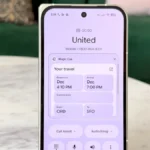قد تكون هذه الإعدادات هي السبب وراء نفاد بطارية جهاز iPhone الخاص بك بسرعة كبيرة.
- أوقف تشغيل الأدوات على شاشة قفل جهاز iPhone
- قلل من حركة واجهة مستخدم iPhone
- أوقف اهتزاز لوحة مفاتيح آيفون
- 5 إعدادًا مخفيًا في آيفون لزيادة عمر البطارية
- ١. إدارة خدمات الموقع
- 2. قلّل من تحديث تطبيقات الخلفية للحصول على فوائد كبيرة للبطارية.
- 3. تحسين إعدادات البريد الإلكتروني لعمر بطارية أطول
- 4. سطوع الشاشة والقفل التلقائي: بسيط ولكنه فعال
- ٥- تعطيل خدمات النظام والتحليلات غير الضرورية
- تحسين عمر البطارية وعمرها الافتراضي
- فعّل وضع الطاقة المنخفضة.
- عرض معلومات استخدام البطارية
- قم بتوصيل جهاز الكمبيوتر وشغّله لشحن جهازك.
جهاز الآيفون ليس مجرد هاتف، بل هو أكثر من مجرد وسيلة للمراسلة والمكالمات. فمن التحقق من البريد الإلكتروني إلى التنقل، تستخدمه باستمرار طوال اليوم. قد يكون نفاد بطارية الآيفون قبل عودتك إلى المنزل من العمل أمرًا محبطًا. مع أن بطاريات الهواتف تتدهور بمرور الوقت، إلا أن هناك خيارًا أفضل من الاعتماد على وضع الطاقة المنخفضة لتجاوز يومك.
يحتوي الآيفون على بعض الإعدادات الرئيسية المعروفة باستنزافها للبطارية في الخلفية. والخبر السار هو أنه يمكنك إيقاف تشغيلها. فبدلاً من مشاهدة نسبة البطارية تنخفض في أسوأ لحظة، يمكنك إجراء بعض التعديلات البسيطة التي ستمنحك ساعات إضافية من العمر.
قبل أن تفكر حتى في شراء هاتف جديد، تحقق من قائمة “حالة البطارية” (أي نسبة أعلى من 80% مناسبة) ثم أوقف تشغيل هذه الإعدادات الثلاثة المستهلكة للطاقة. إنها أسهل طريقة لإطالة عمر بطارية الآيفون، ابدأ الآن.
أوقف تشغيل الأدوات على شاشة قفل جهاز iPhone
جميع الأدوات على شاشة القفل تُجبر تطبيقاتك على العمل تلقائيًا في الخلفية، حيث تقوم بجلب البيانات باستمرار لتحديث المعلومات التي تعرضها، مثل نتائج المباريات أو حالة الطقس. ولأن هذه التطبيقات تعمل باستمرار في الخلفية بسبب أدواتك، فهذا يعني أنها تستهلك طاقة البطارية باستمرار.
إذا كنت ترغب في الحفاظ على عمر بطارية هاتفك على نظام iOS 18، فإن أفضل ما يمكنك فعله هو ببساطة تجنب استخدام الأدوات على شاشة القفل (والشاشة الرئيسية). أسهل طريقة للقيام بذلك هي الانتقال إلى شاشة قفل أخرى: اضغط بإصبعك لأسفل على شاشة القفل الحالية، ثم مرر سريعًا لاختيار شاشة لا تحتوي على أي أدوات.
إذا كنت ترغب فقط في إزالة الأدوات من شاشة القفل الحالية، فاضغط لأسفل عليها، ثم انقر على “تخصيص”، واختر خيار “شاشة القفل”، وانقر على مربع الأدوات، ثم اضغط على زر “—” على كل أداة لإزالتها.
إذا كانت بطاريتك منخفضة بالفعل، فمن الأفضل استخدام خلفية شاشة لا تحتوي على أدوات شاشة القفل.
قلل من حركة واجهة مستخدم iPhone
تتميز واجهة مستخدم iPhone برسوم متحركة أنيقة وممتعة. هناك الحركة السلسة لفتح وإغلاق التطبيقات، وتدفق الألوان الذي يظهر عند تفعيل Siri باستخدام Apple Intelligence، على سبيل المثال لا الحصر. تساعد هذه الحيل البصرية على إضفاء الحيوية على لوح المعدن والزجاج في يدك. للأسف، قد تؤدي أيضًا إلى تقليل عمر بطارية هاتفك.
إذا كنت ترغب في الحصول على رسوم متحركة أكثر دقة على نظام iOS، يمكنك تفعيل خيار تقليل الحركة. للقيام بذلك، انتقل إلى الإعدادات > إمكانية الوصول > الحركة، ثم فعّل خيار تقليل الحركة.
الحيل البصرية، مثل تأثير اختلاف المنظر، ممتعة، لكنها قد تؤثر على عمر البطارية.
أوقف اهتزاز لوحة مفاتيح آيفون
من المثير للدهشة أن لوحة مفاتيح آيفون لم تكن مزودةً قط بخاصية الاهتزاز أثناء الكتابة، وهي ميزة تُسمى “الاستجابة اللمسية” أُضيفت إلى أجهزة آيفون مع نظام iOS 16. فبدلاً من مجرد سماع أصوات النقر، تُعطي الاستجابة اللمسية كل مفتاح اهتزازًا، مما يوفر تجربة غامرة أثناء الكتابة. ووفقًا لشركة آبل، قد تؤثر هذه الميزة نفسها أيضًا على عمر البطارية.
وفقًا لصفحة دعم Apple هذه المتعلقة بلوحة المفاتيح، قد تؤثر ميزة الاستجابة اللمسية على عمر بطارية جهاز iPhone. لا توجد تفاصيل محددة حول مدة استنزاف هذه الميزة للبطارية، ولكن إذا كنت ترغب في الحفاظ على البطارية، فمن الأفضل إبقاء هذه الميزة معطلة.
لحسن الحظ، هذه الميزة غير مفعلة افتراضيًا. إذا كنت قد فعّلتها بنفسك، فانتقل إلى الإعدادات > الأصوات واللمس > استجابة لوحة المفاتيح، ثم فعّل ميزة الاستجابة اللمسية لإيقافها.
في كل مرة تكتب فيها، ستشعر باهتزاز خفيف مع كل ضغطة.
للمزيد من النصائح حول نظام iOS، اقرأ عن كيفية الوصول إلى مركز التحكم بسهولة أكبر ولماذا قد ترغب في شحن جهاز iPhone الخاص بك إلى 95% فقط.
5 إعدادًا مخفيًا في آيفون لزيادة عمر البطارية
هل تنفد بطارية هاتفك الآيفون أسرع من شرب كوب من بيرة كيوي في إيدن بارك؟
بصفتي خبير إصلاح آيفون موثوقًا به في أوكلاند، فقد رأيت آلاف السكان المحليين المحبطين يعانون من مشاكل البطارية. سواء كنتَ محترفًا في بونسونبي يُراجع بريدك الإلكتروني طوال اليوم أو عاملًا في جنوب أوكلاند يحتاج إلى بطارية تدوم لأيام عمل طويلة، فإن هذه النصائح لتوفير الطاقة ستُبقي هاتفك الآيفون يعمل لفترة أطول بين كل عملية شحن.
بعد إصلاح عدد لا يُحصى من هواتف آيفون في متاجرنا في بارنيل، وباباكورا، وبونسونبي، جمعتُ أكثر إعدادات توفير البطارية فعاليةً والتي تُناسب إصدارات iOS لعام ٢٠٢٥. بدون مصطلحات تقنية، فقط حلول عملية.
١. إدارة خدمات الموقع
يُعد تتبع الموقع من أكثر الأمور استهلاكًا لبطارية جهاز iPhone. لا يدرك العديد من مستخدمي iPhone في أوكلاند أن هواتفهم تتتبع تحركاتهم باستمرار من بريتومارت إلى براونز باي.
إليك كيفية إصلاح المشكلة:
1- انتقل إلى الإعدادات ← الخصوصية والأمان ← خدمات الموقع
2- مرر للأسفل إلى خدمات النظام (في الأسفل)
3- أوقف الخدمات غير الضرورية مثل:
المواقع المهمة
إعلانات Apple المستندة إلى الموقع
الاقتراحات المستندة إلى الموقع
تحليلات iPhone
هذا وحده كفيل بمنح ركاب وسط أوكلاند ما يصل إلى ساعتين إضافيتين من عمر البطارية خلال رحلاتهم اليومية بالقطار.
نصيحة احترافية لموظفي منطقة الأعمال المركزية في أوكلاند: عند التواجد في مبانٍ ذات استقبال ضعيف (مثل تلك الأبراج الشاهقة في شارع كوين)، يعمل جهاز iPhone الخاص بك لساعات إضافية في البحث عن الإشارة، مما يُستنزف البطارية بسرعة. فكّر في استخدام مكالمات Wi-Fi في هذه المواقع.
2. قلّل من تحديث تطبيقات الخلفية للحصول على فوائد كبيرة للبطارية.
تحديث التطبيقات في الخلفية يتيح للتطبيقات التحديث حتى عند عدم استخدامها، وهو أمر رائع للراحة ولكنه ضار بعمر البطارية.
1- انتقل إلى الإعدادات ← عام ← تحديث التطبيقات في الخلفية
2- لديك ثلاثة خيارات:
إيقاف التشغيل تمامًا (الأفضل للبطارية)
السماح فقط عبر شبكة Wi-Fi (حل وسط جيد)
التخصيص لكل تطبيق (الأكثر مرونة)
أنصح بإبقائه مفعّلاً فقط للتطبيقات الأساسية، مثل تطبيق أوكلاند للنقل لتحديثات التنقل، وإيقافه للتطبيقات المتعلقة بالألعاب ووسائل التواصل الاجتماعي والأخبار.
معلومات محلية: قد تكون شبكة بيانات الهاتف المحمول في أوكلاند متقطعة في مناطق مثل وايتاكيري أو أجزاء من الساحل الشمالي. التطبيقات التي تحاول التحديث باستمرار في هذه المناطق ستستنزف بطاريتك بشكل أسرع بكثير لأنها تواجه صعوبة في الاتصال.
3. تحسين إعدادات البريد الإلكتروني لعمر بطارية أطول
بالنسبة لموظفي أوكلاند المشغولين الذين يتفقدون بريدهم الإلكتروني باستمرار، قد تُستنزف إعدادات البريد الإلكتروني بطاريتكم بصمت:
1- انتقل إلى الإعدادات ← البريد ← الحسابات ← جلب بيانات جديدة
2- أوقف تشغيل خيار “الدفع” (يتحقق هذا الخيار باستمرار من رسائل البريد الإلكتروني الجديدة)
3- اضبط خيار “الجلب” على “يدوي” أو “كل ساعة” بدلاً من “كل 15 دقيقة”
4- لكل حساب، اختر الخيار الأكثر كفاءة في استهلاك البطارية
إذا كنتَ في اجتماعات في بريتومارت أو نيوماركت طوال اليوم، فإن ضبط البريد على “الجلب اليدوي” حتى تحتاج إلى التحقق منه فعليًا يُمكن أن يوفر ما يصل إلى 15% من عمر البطارية.
4. سطوع الشاشة والقفل التلقائي: بسيط ولكنه فعال
شاشة هاتفك الآيفون الساطعة رائعة الجمال، لكنها تستهلك الكثير من الطاقة – وهو أمر يُمثل مشكلة خاصة خلال أيام الصيف المشمسة في أوكلاند عندما ترفع مستوى السطوع لرؤية شاشتك.
١- تفعيل السطوع التلقائي: الإعدادات ← إمكانية الوصول ← الشاشة وحجم النص ← السطوع التلقائي
٢- تقصير مدة القفل التلقائي: الإعدادات ← الشاشة والسطوع ← القفل التلقائي ← ٣٠ ثانية
٣- استخدام الوضع الداكن، خاصةً لطرازات iPhone OLED: الإعدادات ← ٤- الشاشة والسطوع ← المظهر ← داكن
خلال أيام الصيف الطويلة في خليج ميشن أو أمسيات الشتاء في مقاهي بونسونبي، قد تزيد هذه الإعدادات من عمر البطارية لساعات.
٥- تعطيل خدمات النظام والتحليلات غير الضرورية
يقوم جهاز iPhone الخاص بك بإرسال بيانات باستمرار إلى Apple:
1- انتقل إلى الإعدادات ← الخصوصية والأمان ← التحليلات والتحسينات
2- أوقف:
مشاركة تحليلات iPhone
مشاركة تحليلات iCloud
تحسين Siri والإملاء
ثم انتقل إلى الإعدادات ← الخصوصية والأمان ← إعلانات Apple وأوقف الإعلانات المخصصة.
لا تقتصر هذه الإعدادات على توفير طاقة البطارية فحسب، بل تُحسّن أيضًا خصوصية مستخدمي أوكلاند الذين يُبدون قلقًا بشأن جمع البيانات.
تحسين عمر البطارية وعمرها الافتراضي
“عمر البطارية” هو المدة التي يعمل فيها جهازك قبل الحاجة إلى إعادة الشحن. أما “عمر البطارية” فهو المدة التي تدوم فيها بطاريتك حتى الحاجة إلى استبدالها. حسّن كلا الأمرين لتحصل على أقصى استفادة من أجهزة Apple الخاصة بك، بغض النظر عن نوع جهازك.
فعّل وضع الطاقة المنخفضة.
يُعدّ وضع الطاقة المنخفضة، المُقدّم مع نظام iOS 9، طريقة سهلة لإطالة عمر بطارية جهاز iPhone الخاص بك عند انخفاض مستوى شحنها. يُعلمك جهاز iPhone عند انخفاض مستوى البطارية إلى 20%، ثم إلى 10%، ويتيح لك تفعيله بنقرة واحدة. أو يمكنك تفعيله بالانتقال إلى الإعدادات > البطارية. يُخفّض وضع الطاقة المنخفضة سطوع الشاشة، ويُحسّن أداء الجهاز، ويُقلّل من رسوميات النظام. لن تُنزّل التطبيقات، بما في ذلك البريد الإلكتروني، المحتوى في الخلفية، وسيتم تعطيل ميزات مثل AirDrop ومزامنة iCloud وContinuity. مع ذلك، لا يزال بإمكانك استخدام الوظائف الرئيسية مثل إجراء واستقبال المكالمات الهاتفية، والبريد الإلكتروني، والرسائل، والوصول إلى الإنترنت، وغيرها. وعند إعادة شحن هاتفك، يُغلق وضع الطاقة المنخفضة تلقائيًا.
عرض معلومات استخدام البطارية
مع نظام iOS، يمكنك بسهولة إدارة عمر بطارية جهازك، حيث يمكنك رؤية نسبة استخدام كل تطبيق للبطارية (إلا إذا كان الجهاز قيد الشحن). لعرض استهلاكك، انتقل إلى الإعدادات > البطارية.
فيما يلي الرسائل التي قد تراها مدرجة أسفل التطبيقات التي كنت تستخدمها:
نشاط الخلفية. يشير هذا إلى أن التطبيق استهلك البطارية أثناء عمله في الخلفية، أي أثناء استخدامك لتطبيق آخر.
– لتحسين عمر البطارية، يمكنك إيقاف الميزة التي تسمح للتطبيقات بالتحديث في الخلفية. انتقل إلى الإعدادات > عام > تحديث التطبيقات في الخلفية، ثم اختر Wi-Fi، أو Wi-Fi وبيانات الجوال، أو إيقاف لإيقاف تحديث التطبيقات في الخلفية تمامًا.
– إذا كان تطبيق البريد يُظهر نشاط الخلفية، يمكنك اختيار جلب البيانات يدويًا أو زيادة فترة الجلب. انتقل إلى الإعدادات > الحسابات وكلمات المرور > جلب بيانات جديدة.
الموقع والموقع في الخلفية. يشير هذا إلى أن التطبيق يستخدم خدمات الموقع.
– يمكنك تحسين عمر البطارية بإيقاف خدمات الموقع للتطبيق. أوقفها من الإعدادات > الخصوصية > خدمات الموقع.
– في خدمات الموقع، يمكنك رؤية كل تطبيق مُدرجًا مع إعدادات الأذونات الخاصة به. التطبيقات التي استخدمت خدمات الموقع مؤخرًا يظهر مؤشر بجوار مفتاح التشغيل/الإيقاف.
الشاشة الرئيسية وشاشة القفل. يشير هذا إلى أن الشاشة الرئيسية أو شاشة القفل كانت معروضة على جهازك. على سبيل المثال، تم تنشيط الشاشة بالضغط على زر الشاشة الرئيسية أو من خلال إشعار.
– إذا كان تطبيق ما يُفعّل شاشتك باستمرار بإشعارات، يمكنك إيقاف إشعارات التطبيق من الإعدادات > الإشعارات. انقر على التطبيق واضبط خيار “السماح بالإشعارات” على “إيقاف”.
لا توجد تغطية خلوية وإشارة ضعيفة. يشير هذا إما إلى أنك في منطقة ذات تغطية خلوية ضعيفة وأن جهاز iOS الخاص بك يبحث عن إشارة أفضل، أو أنك استخدمت جهازك في ظروف إشارة ضعيفة، مما أثر على عمر البطارية.
– يمكنك تحسين عمر البطارية بتفعيل وضع الطيران. افتح مركز التحكم وانقر على أيقونة وضع الطيران. يُرجى العلم أنه لا يمكنك إجراء أو استقبال مكالمات أثناء تفعيل وضع الطيران.
قم بتوصيل جهاز الكمبيوتر وشغّله لشحن جهازك.
تأكد من توصيل جهاز الكمبيوتر وتشغيله عند استخدامه لشحن جهاز iOS عبر منفذ USB. إذا كان جهازك متصلاً بجهاز كمبيوتر مطفأ أو في وضع السكون أو الاستعداد، فقد تنفد بطاريته. يُرجى العلم أنه لا يمكن شحن iPhone 3G وiPhone 3GS باستخدام محول طاقة FireWire أو شاحن سيارة يدعم FireWire.